Wat is een IP-adres en hoe weet je wat die van jou is?
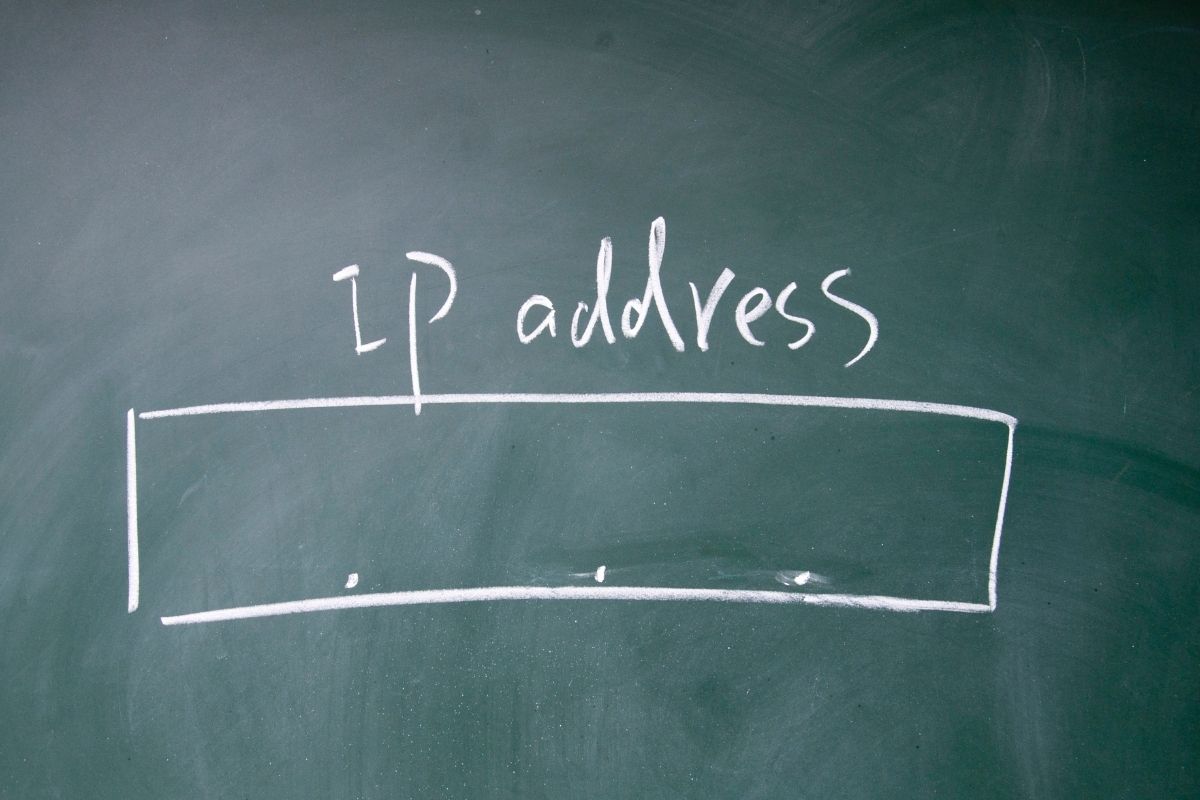
Als je voor het eerst een website bouwt, zijn er waarschijnlijk een heleboel technische termen die je bent tegengekomen waar je niet bekend mee bent. Een term die je misschien tegenkomt is IP-adres.
IP-adres een afkorting voor Internet Protocol-adres en is een reeks getallen die er meestal ongeveer zo uitziet: 168.156.60.231.
Eigenlijk is dit adres vergelijkbaar met je thuisadres omdat het de locatie identificeert van een specifieke server die is verbonden met internet. Zonder een IP-adres kan je computer niet communiceren met andere computers die via een netwerk zijn verbonden, zoals internet.
Elke machine die op een netwerk is aangesloten heeft een IP-adres. In dit geval is het netwerk het internet. Alle computers die met internet zijn verbonden, gebruiken het TCP IP-protocol om met elkaar te communiceren en gegevens te verzenden. Elke computer in dit netwerk heeft een uniek IP-adres dat hem onderscheidt van elke andere machine.
Dit unieke cijfer maakt gegevensoverdracht mogelijk en het speelt bijvoorbeeld een rol wanneer je een domeinnaam aan je website koppelt.
Wat is mijn IP-adres?
Voor verschillende apparaten en besturingssystemen zijn er verschillende manieren om erachter te komen wat je IP-adres is. Hieronder leggen wij uit hoe je per besturingssysteem erachter kan komen wat jouw adres is.
Direct via een website
Met één klik achterhaal je jouw IP adres door naar de IP checker van Webhostland.nl te gaan.
Microsoft Windows
- Druk op de Windowstoets + R.
- In het scherm dat vervolgens opent typ je ‘cmd’ in en druk je op enter.
- Typ nu ipconfig in en druk weer op enter.
- Nu kan je jouw adres zien staan achter IPv4.
MacOS
- Klik in de menubalk op systeemvoorkeuren en vervolgens op netwerk.
- Selecteer nu je verbinding.
- Onder ‘status verbonden’ kan je nu je IP-adres vinden.
Google Android
- Ga naar instellingen -> Over telefoon -> IP-adres, of
- Ga naar instellingen -> gebruik in het zoekvenster: IP-adres, of
- Ga naar instellingen -> systeem -> toestel info -> status -> IP-adres
iOS
- Ga naar instellingen
- Ga naar Wifi
- Klik op jouw wifi-netwerk
- Achter ‘IP-adres’ kan je jouw code terugvinden.
Kan ik mijn IP-adres veranderen?
Nee, meestal is het niet mogelijk om je IP-adres te kunnen veranderen. Omdat je internet provider jouw specifieke code bedenkt is het dus alleen mogelijk om het adres te veranderen wanneer je toestemming krijgt van jou provider en dit is eigenlijk nooit het geval.
Wel is er de mogelijkheid om een proxy te gebruiken. Dit houdt in dat jouw computer verbinding maakt met de proxy. Deze proxy maakt vervolgens verbinding met een door jou gewenste site, waardoor deze site denkt dat je verbinding maakt met jouw adres, maar dit is in werkelijkheid het adres van de proxy.
‹ Terug naar veelgestelde vragen
